A vista deve estar orientada como mostrado na imagem a seguir. Use Órbita para ajustar sua vista conforme necessário.

Uma partícula pode ser um movimento retilíneo seguindo uma direção de eixo única, ou pode ser uma combinação de movimentos retilíneos seguindo as direções dos eixos X, Y e Z. De maneira opcional, as partículas deixam um “rastro” visível. De maneira opcional, as partículas deixam um “rastro” visível.
- Na faixa de opções, clique na
guia Apresentação
 painel Criar
painel Criar
 Ajustar a posição dos componentes
Ajustar a posição dos componentes
 ou clique com o botão direito do mouse e selecione Ajustar a posição dos componentes no menu de indicadores.
ou clique com o botão direito do mouse e selecione Ajustar a posição dos componentes no menu de indicadores. A caixa de diálogo Partícula de componente aparece. Para criar uma partícula,é preciso definir a direção, selecionar os componentes a serem movidos e fornecer uma distância. Quando a caixa de diálogo Partícula de componente aparece pela primeira vez, o botão de Direção está ativo.
- Na janela de desenho, mova o cursor (sem clicar) sobre diversos componentes da montagem e repare na tríade do eixo de direção. Mova o cursor sobre a face da Base do cilindro conforme é exibido na imagem.

Repare que o eixo Z aponta para fora (para longe da face). O eixo Y aponta para acima. O eixo X aponta para o que seria a direção horizontal positiva.
- Clique para selecionar esta orientação da direção. Repare que a tríade do eixo de direção muda de cor depois da face ser selecionada. O botão do eixo Z na área de Transformações da caixa de diálogo Partícula do componente é selecionado. Nota: Os eixos de direção dependem da geometria selecionada. Se uma aresta em ângulo de qualquer componente é selecionada, esta pode ser manualmente explodida usando a aresta selecionada como eixo Z da tríade de direção. Como é possível ver, os eixos X, Y e Z diferem na ilustração dependendo da seleção de: 1) face, 2) aresta ou 3) aresta.
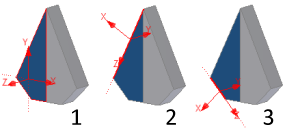
Mova o cilindro de ar adquirido para acima como primeira partícula.
- Clique no botão Y na área de Transformação da caixa de diálogo Partícula de componente. O eixo Y da tríade de direção muda de cor na janela de desenho.
Por padrão, o eixo Z está ativo, e é necessário mover o cilindro para cima junto ao eixo Y. O primeiro passo consiste em alterar a direção de transformação. O primeiro passo consiste em alterar a direção de transformação.
- Selecione a submontagem do Corpo do cilindro no navegador modelo. Primeiro clique no + ao lado do nó Explosão1 localizado diretamente abaixo do topo do nó Braçadeira do cilindro.
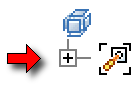
- Depois, clique em + à esquerda do nó de montagem Cylinder Clamp.iam para ver os componentes da montagem.
- No navegador modelo, mova o cursor sobre o nome do componente Submontagem do corpo do cilindro. Repare no retângulo vermelho que destaca o texto. Quando o texto é destacado, clique para selecionar a submontagem.
- Mova o cursor sobre uma área vazia na janela de desenho, então clique e arraste o cursor para cima ( em direção à aresta de cima da janela).
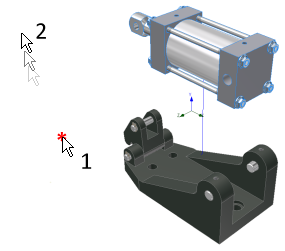
É possível ver que:
- A submontagem selecionada se move ao longo do eixo de direção selecionado Y enquanto está sendo arrastada.
- Um “rastro” de desenho aparece entre a posição original do componente e sua posição atual.
- O valor da distância de transformação na caixa de diálogo Partícula de componente também aumenta enquanto está sendo arrastado.
- Pare de arrastar (solte o botão do mouse), e mova o cursor sobre o campo valor de transformação na caixa de diálogo Partícula de componente.
- Clique duas vezes no campo para editar o valor. Digite 100, e pressione a teclaEnter do seu teclado para mover a submontagem exatos 100 mm de sua posição. original ao longo do eixo Y.
- Clique em Limpar na caixa de diálogo Partícula de componente.
A caixa de diálogo é reiniciada para uma nova partícula.
O próximo passo é mover a braçadeira na direção X.